win10系统怎么设置自动锁屏功能
来源:www.laobaicai.net 发布时间:2022-07-29 13:15
当我们要暂时离开电脑的时候,为了防止别人乱动自己的电脑,我们能够把电脑锁屏,不过有很多用户都不会设置,那么win10系统怎么设置自动锁屏功能呢?今天老白菜u盘装系统为大家介绍win10系统设置自动锁屏功能的操作方法介绍。
Win10自动锁屏功能设置方法:
1、首先打开电脑,进入系统桌面,然后鼠标右键点击桌面空白部分,调出右键菜单,如图所示:
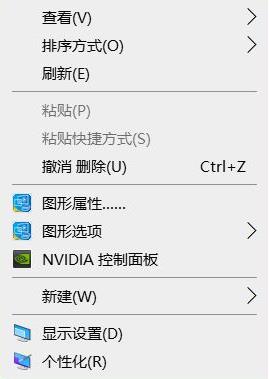
2、点击个性化设置选项,如图所示:
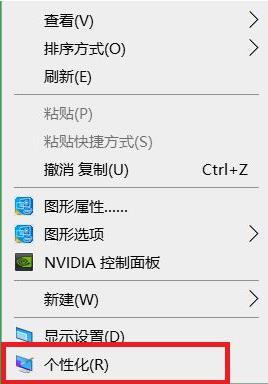
3、进入个性化设置选项后,点击锁屏界面选项,如图所示:
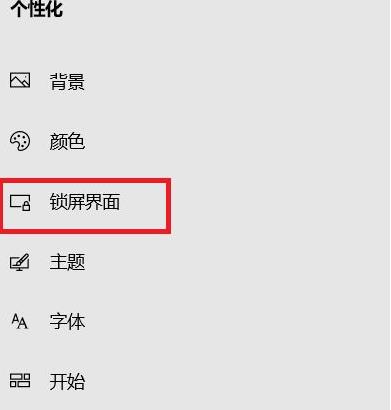
4、进入锁屏界面选项之后,点击屏幕保护程序设置,如图所示:
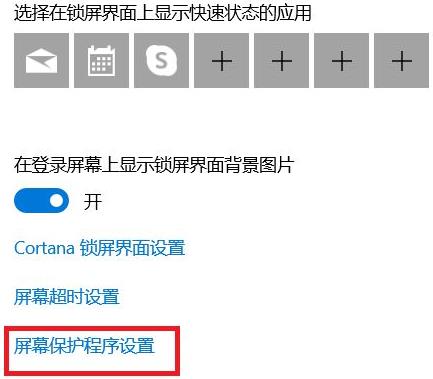
5、进入屏幕保护程序设置后,点击屏幕保护程序选项,如图所示:
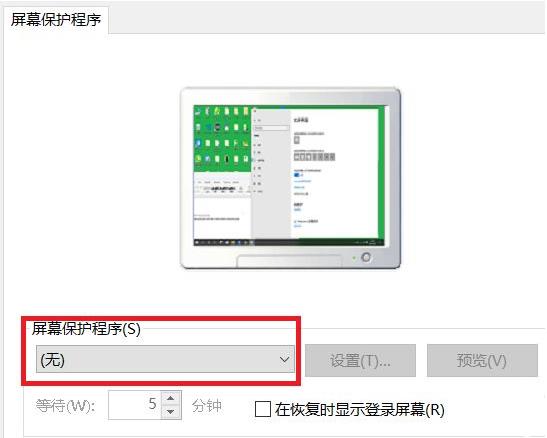
6、进入屏幕保护程序的下拉列表中,点击变幻线选项,如图所示:
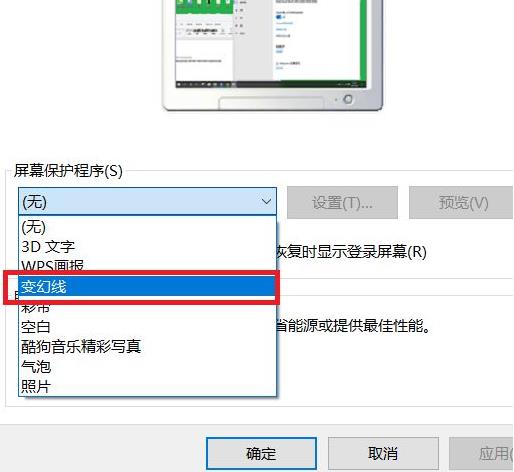
7、点击后,点击确定,就成功开启屏幕保护了。如图所示:
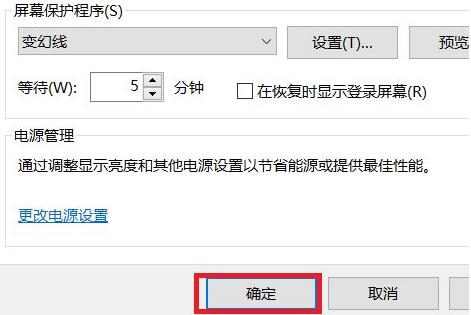
关于win10系统设置自动锁屏功能的操作方法就为用户们详细分享到这里了,如果用户们不知道怎么设置自动锁屏功能,可以参考以上方法步骤进行操作哦,希望本篇教程对大家有所帮助,更多精彩教程请关注老白菜官方网站。
上一篇:win10系统怎么关闭桌面搜索框
下一篇:win10系统怎么设置还原点
推荐阅读
"win10系统查看显卡配置操作教程分享"
- win10系统输入法不见了解决方法介绍 2022-08-08
- win10系统修改鼠标dpi值操作方法介绍 2022-08-06
- win10系统查看无线网络密码操作方法介绍 2022-08-05
- win10系统应用商店没有网络解决方法介绍 2022-08-04
win10系统设置声音双通道操作方法介绍
- win10系统设置动态锁操作方法介绍 2022-08-02
- win10系统设置日语输入法操作方法介绍 2022-08-01
- win10系统怎么设置还原点 2022-07-30
- win10系统怎么关闭桌面搜索框 2022-07-29
老白菜下载
更多-
 老白菜怎样一键制作u盘启动盘
老白菜怎样一键制作u盘启动盘软件大小:358 MB
-
 老白菜超级u盘启动制作工具UEFI版7.3下载
老白菜超级u盘启动制作工具UEFI版7.3下载软件大小:490 MB
-
 老白菜一键u盘装ghost XP系统详细图文教程
老白菜一键u盘装ghost XP系统详细图文教程软件大小:358 MB
-
 老白菜装机工具在线安装工具下载
老白菜装机工具在线安装工具下载软件大小:3.03 MB










